Cloudflare Hesabına Kullanıcı Ekleme
Cloudflare’da kullanıcı eklemek basit bir iştir ve internet bağlantısı olan herhangi bir cihazdan yapılabilir. Bir kullanıcı eklediğinizde, bu kullanıcı Cloudflare güvenlik hizmetlerine erişebilecektir. Ancak, yalnızca süper yöneticiler bir hesaba kullanıcı ekleme hakkına sahiptir. Bu yazıda size Cloudflare’da nasıl kullanıcı ekleyeceğinizi göstereceğiz. PC Kullanarak Cloudflare Hesabına Kullanıcı Ekleme Bu yöntemde, bir kullanıcı eklemek için tarayıcınızı kullanıyor […]

Cloudflare’da kullanıcı eklemek basit bir iştir ve internet bağlantısı olan herhangi bir cihazdan yapılabilir. Bir kullanıcı eklediğinizde, bu kullanıcı Cloudflare güvenlik hizmetlerine erişebilecektir. Ancak, yalnızca süper yöneticiler bir hesaba kullanıcı ekleme hakkına sahiptir.
Bu yazıda size Cloudflare’da nasıl kullanıcı ekleyeceğinizi göstereceğiz.
PC Kullanarak Cloudflare Hesabına Kullanıcı Ekleme
Bu yöntemde, bir kullanıcı eklemek için tarayıcınızı kullanıyor olacaksınız. Bunu yapmak için şu adımları izleyin:
- Panoda, sayfanın üst kısmındaki “Üyeler” sekmesini bulun ve seçin.
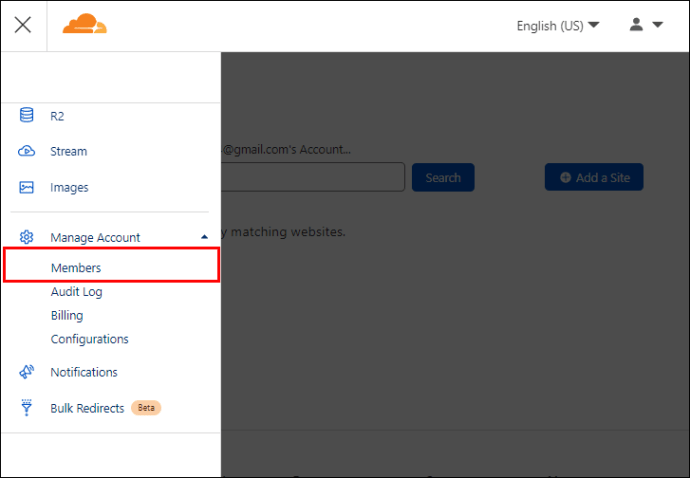
- “Üyeleri davet et” yazan metin kutusuna, Cloudflare hesabına davet etmek istediğiniz kişilerin e-posta adreslerini yazın. Her e-posta adresinin arasına virgül koyduğunuzdan emin olun.
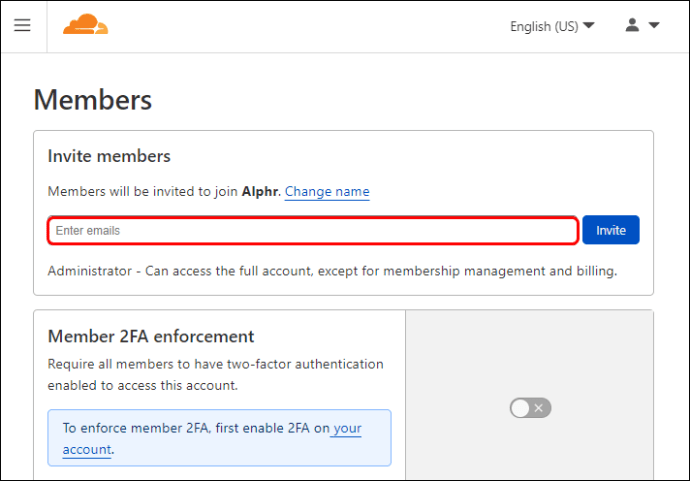
- “Davet Et”i seçin.
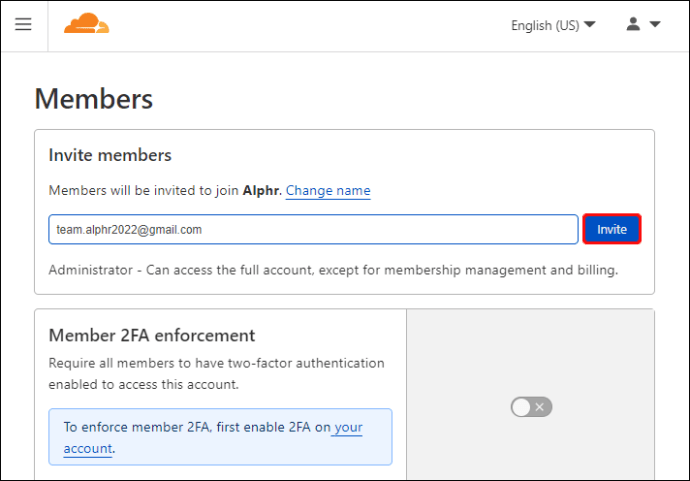
- Bir daveti kabul etmek için Cloudflare’den gelen e-postaya erişmeniz gerekir.
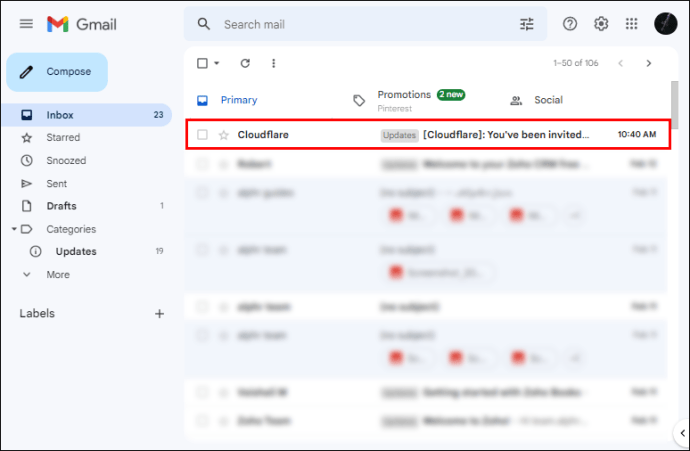
- Bağlantıya tıklayın, ardından Cloudflare bilgilerinizle oturum açın ve ardından “Katıl”ı seçin. Artık başarılı bir şekilde Cloudflare hesabının bir parçasısınız.
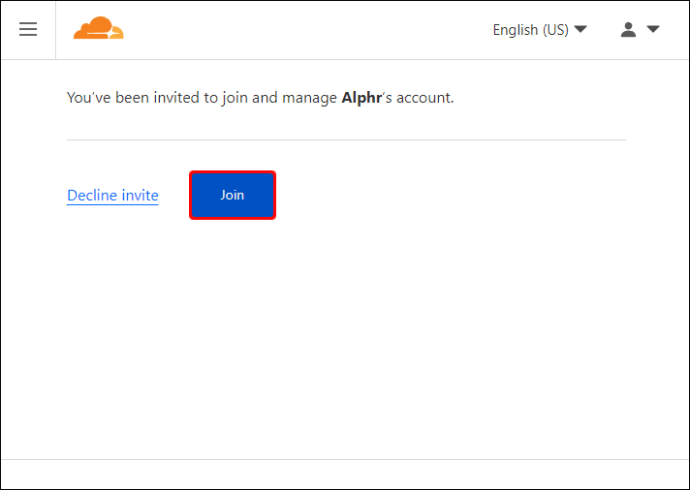
iPhone Kullanarak Cloudflare Hesabına Kullanıcı Ekleme
Cloudflare’ı bir iPhone’da kullanmak, bir PC’de olduğundan biraz daha fazla iş gerektirir. Öncelikle, cihazınızla Cloudflare sunucularına bağlanmanız ve DNS ayarlarınızı yapılandırmanız gerekir. Bunu yapmak için şu adımları izleyin:
- simgesine dokunarak “Ayarlar” menüsüne gidin.
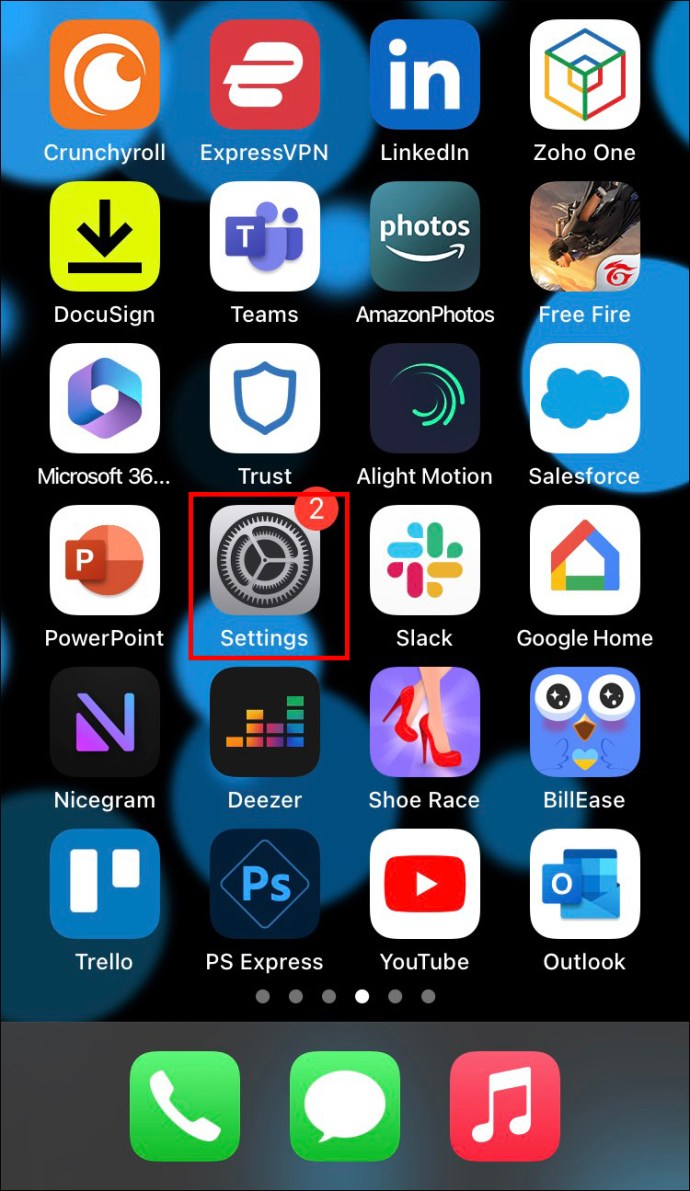
- “Wi-Fi”ye dokunun, ardından yönlendiricinizin adının sağındaki küçük “i” simgesine dokunun.
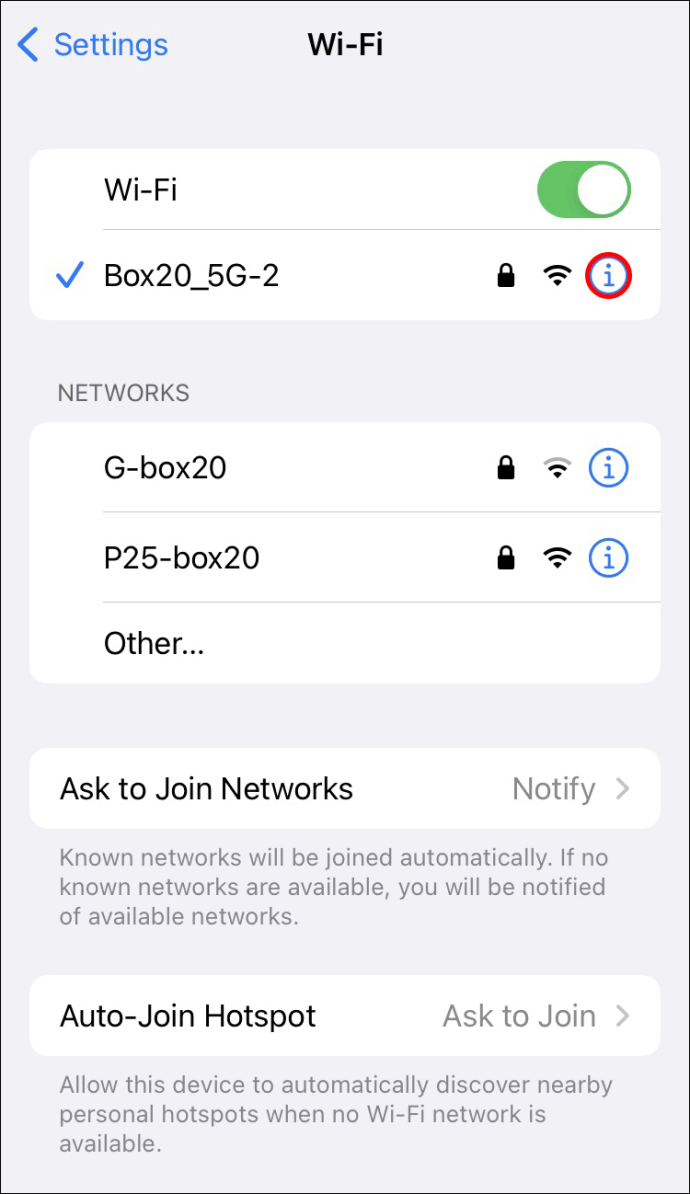
- Bu menüde, “DNS’yi Yapılandır” sekmesini bulun ve ona dokunun. Ardından “Otomatik”ten “Manuel”e geçin.
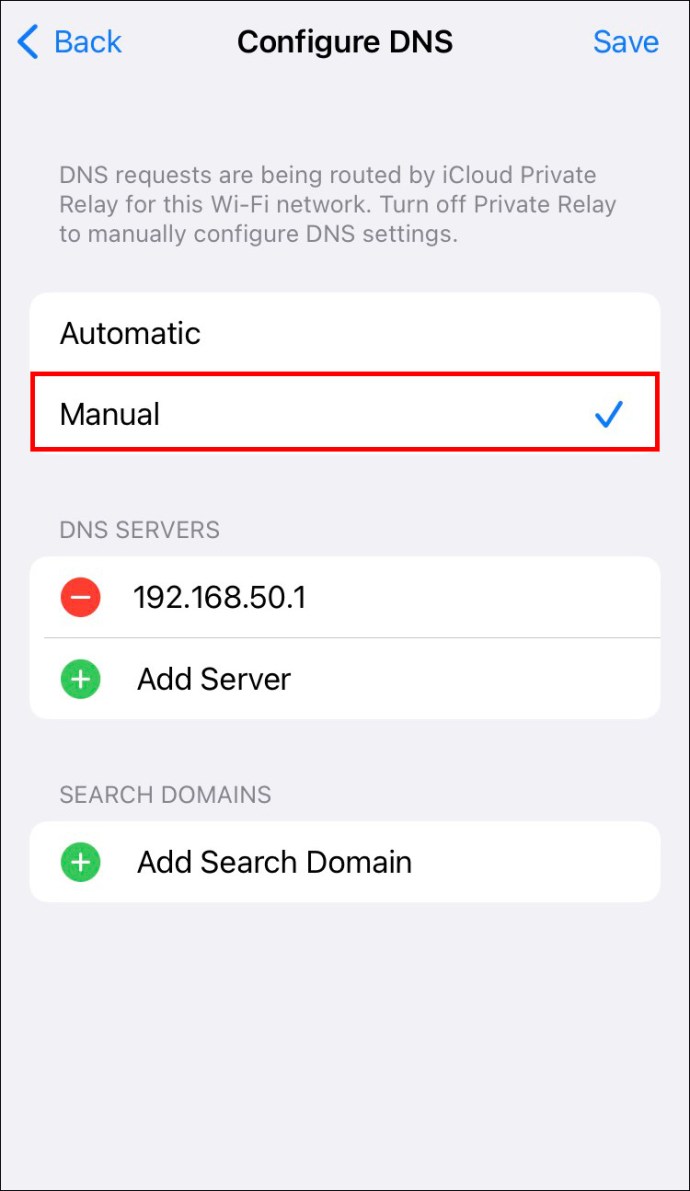
- “DNS Sunucuları” altında, yeşil “+” sembollü “Sunucu Ekle” seçeneğine dokunun.
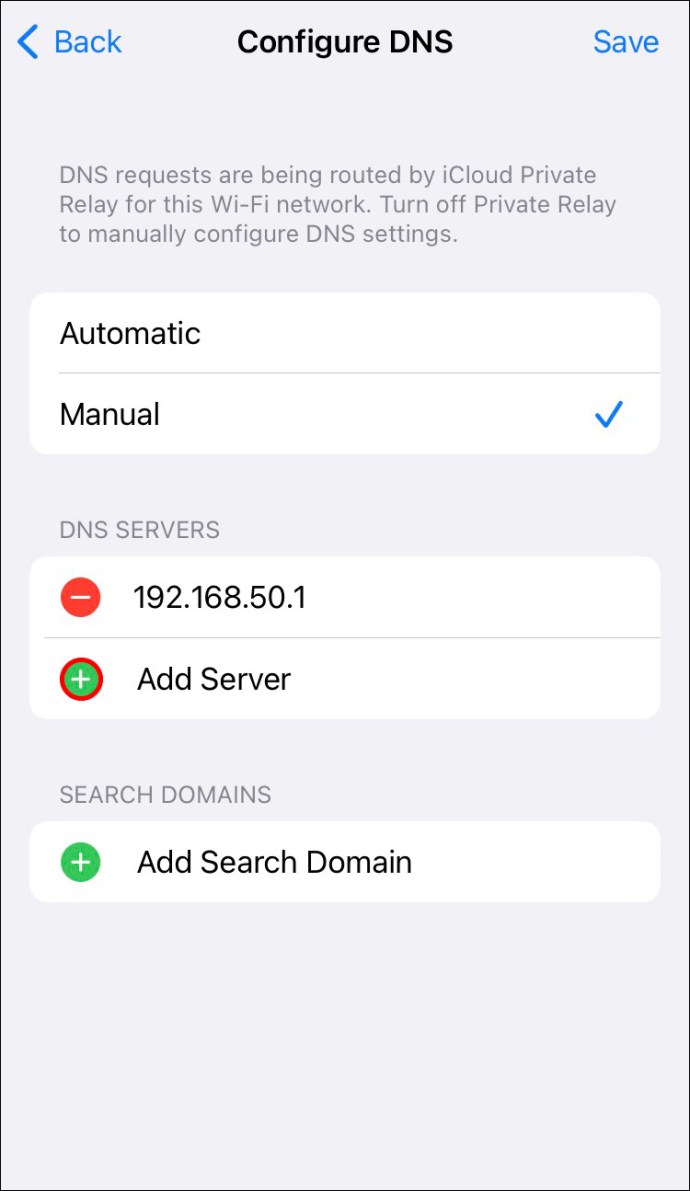
- Aşağıdaki IP adresini girin: 1.1.1.1
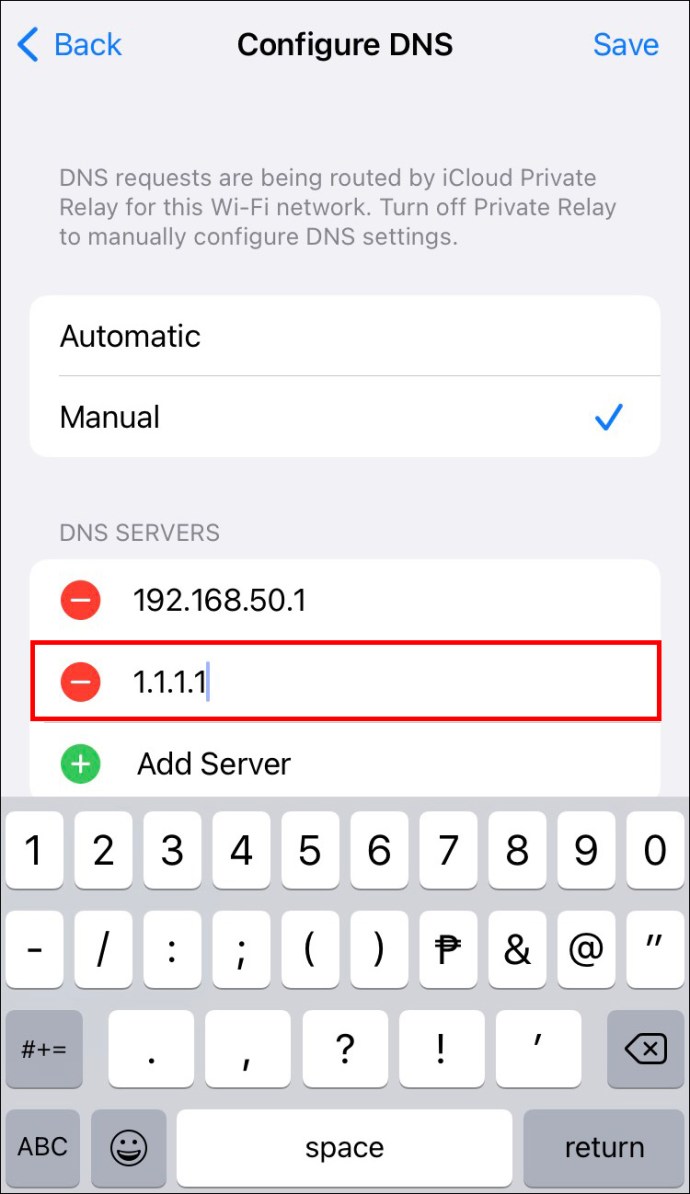
- IP adresini girdikten sonra tekrar “Sunucu Ekle”ye dokunun ve aşağıdakileri girin: 1.0.0.1
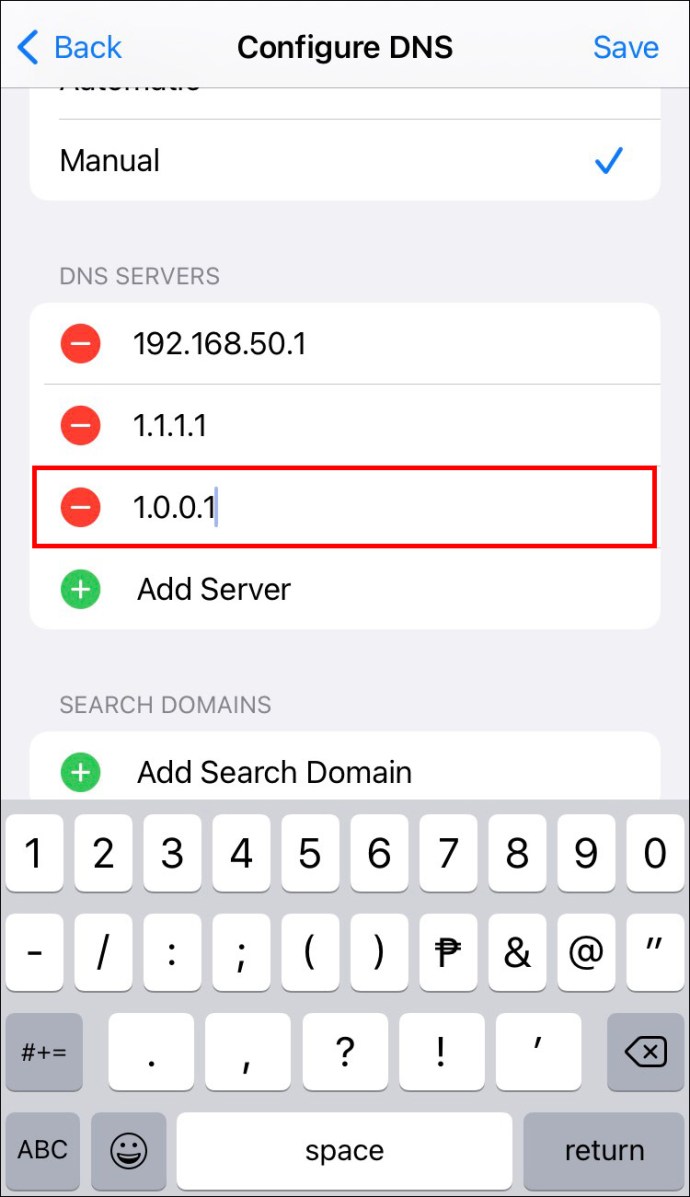
- Sağ üst köşede, “Kaydet” seçeneğine dokunun.
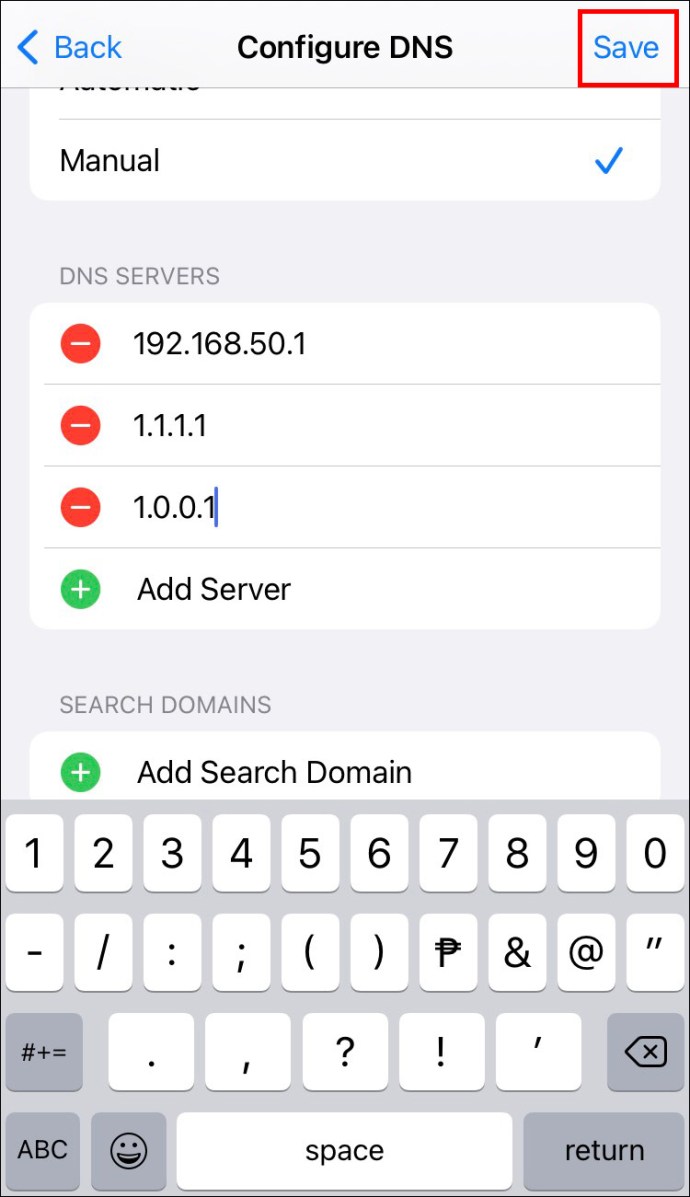
- Ayarlar menüsünden çıkın. Cihazınız şimdi Cloudflare’a bağlı olmalıdır. Değilse, düzgün çalışması için DNS önbelleğinizi temizlemeniz gerekebilir.
Bunu yapmak, Cloudflare hesabınıza giriş yaparken isteyeceğiniz biraz daha fazla gizlilik koruması sunar. Cloudflare hesabınıza kullanıcı eklemek için şu adımları izleyin:
- Panoda, sayfanın üst kısmındaki “Üyeler” sekmesini bulun ve seçin.
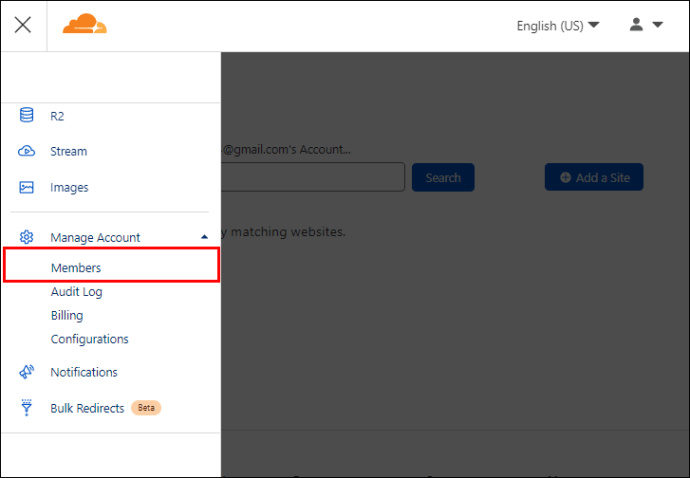
- “Üyeleri davet et” yazan metin kutusuna, Cloudflare hesabına davet etmek istediğiniz kişilerin e-posta adreslerini yazın. Her e-posta adresinin arasına virgül koyduğunuzdan emin olun.
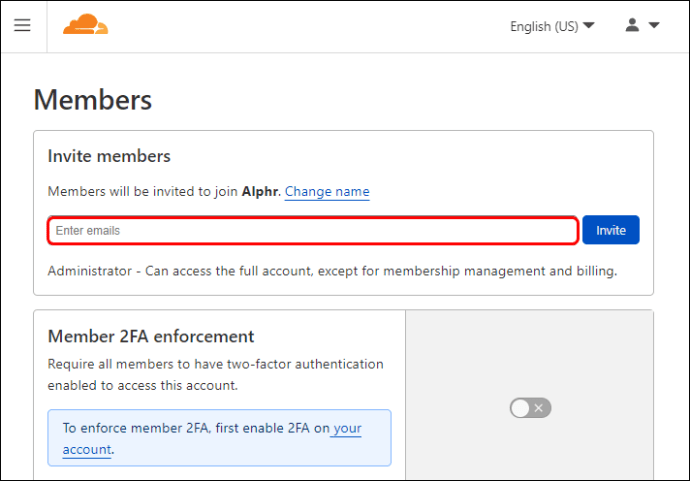
- “Davet Et”i seçin.
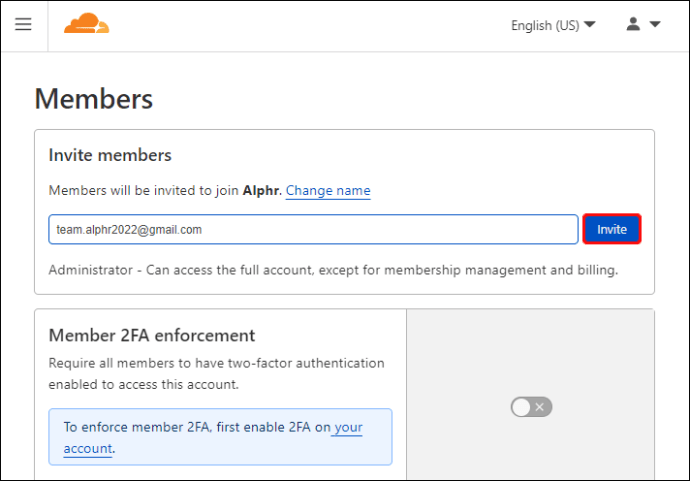
- Bir daveti kabul etmek için e-postanıza gitmeniz ve Cloudflare’den gelen e-postayı açmanız gerekir.
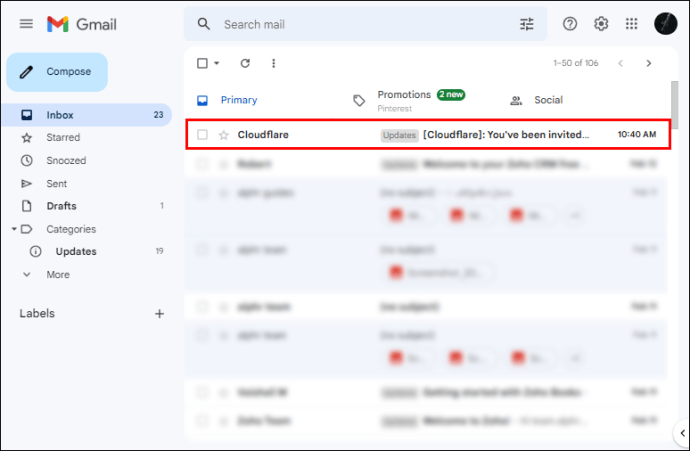
- Bağlantıya tıklayın, ardından Cloudflare bilgilerinizle oturum açın ve ardından “Katıl”ı seçin. Artık başarılı bir şekilde Cloudflare hesabının bir parçasısınız.
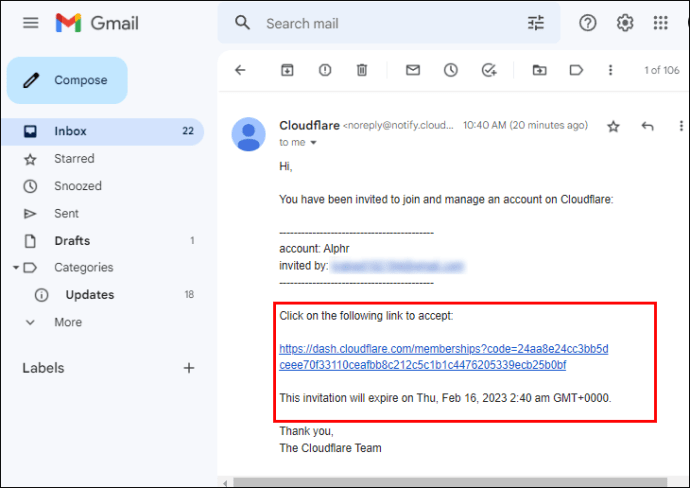
Android Cihaz Kullanarak Cloudflare Hesabına Kullanıcı Ekleme
Android kullanıcıları, bir mobil ağ veya halka açık Wi-Fi kullanırken daha iyi gizlilik elde etmek için Cloudflare’nin DNS ayarlarından da yararlanabilir. Android cihazınızda DNS ayarlarını yapmak için aşağıdakileri yapın:
- Üst menüyü aşağı kaydırın, ardından “Wi-Fi” öğesini seçin.
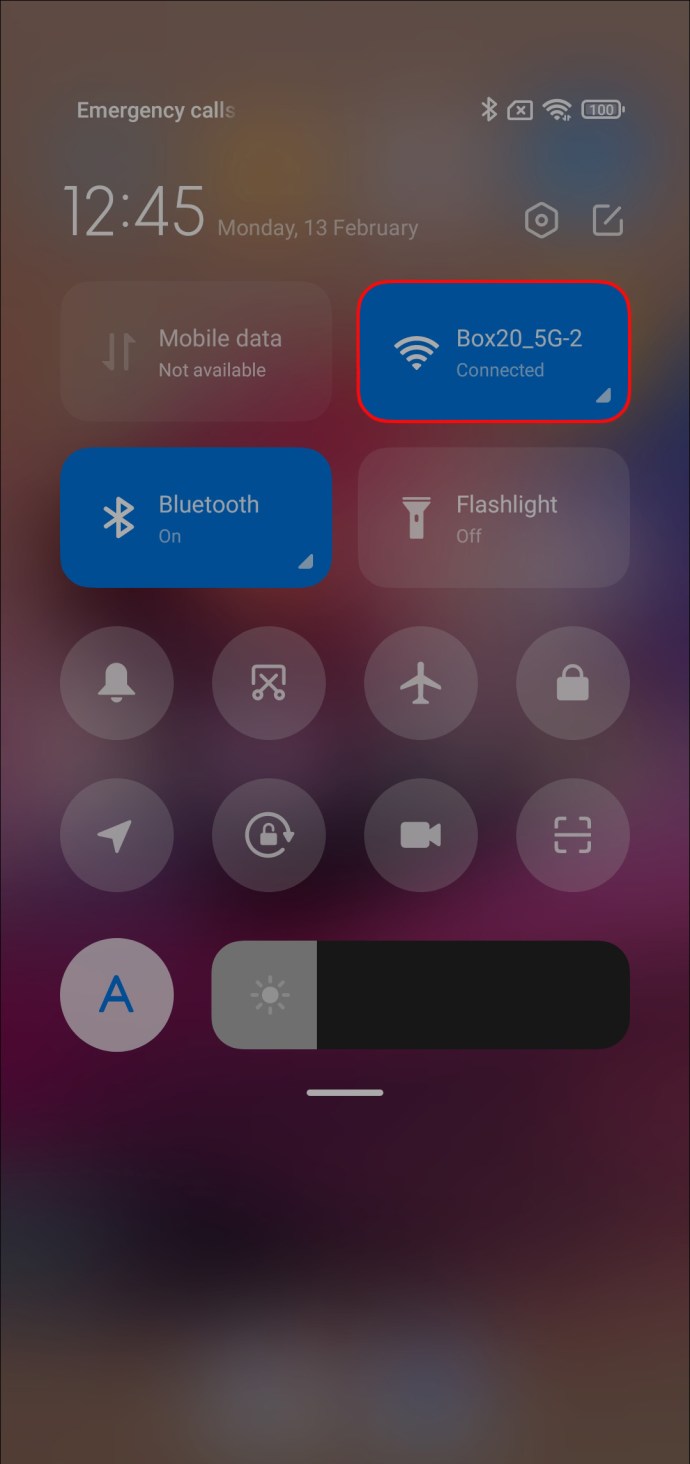
- “Wi-Fi” menüsünde, yönlendirici listenizin en altına gidin ve “Diğer Ayarlar”ı seçin.

- Kullanmakta olduğunuz ağı bulun ve ekranda “Ağı Değiştir” seçeneği belirene kadar parmağınızı simge üzerinde basılı tutun.
- Bir sonraki sayfada, “Gelişmiş seçenekler”i ve ardından “IP ayarları”nı seçin.
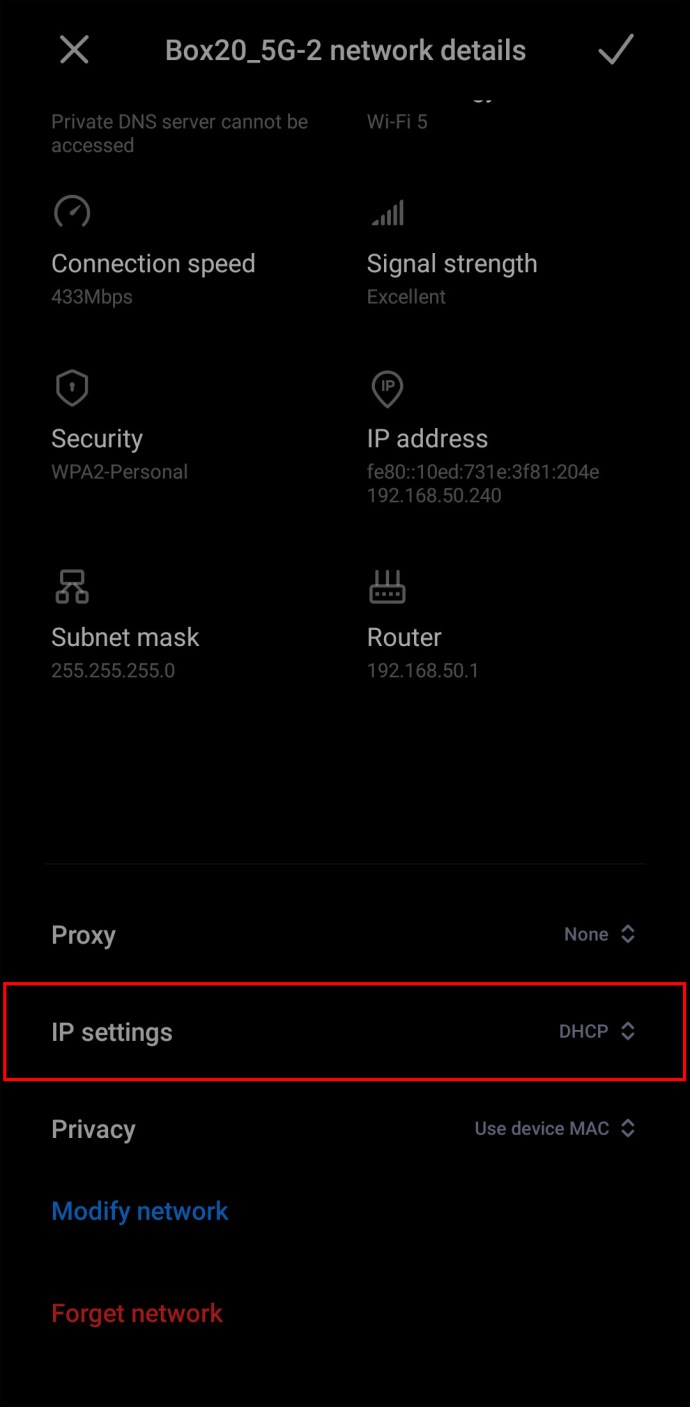
- “Statik” seçeneğini seçin.
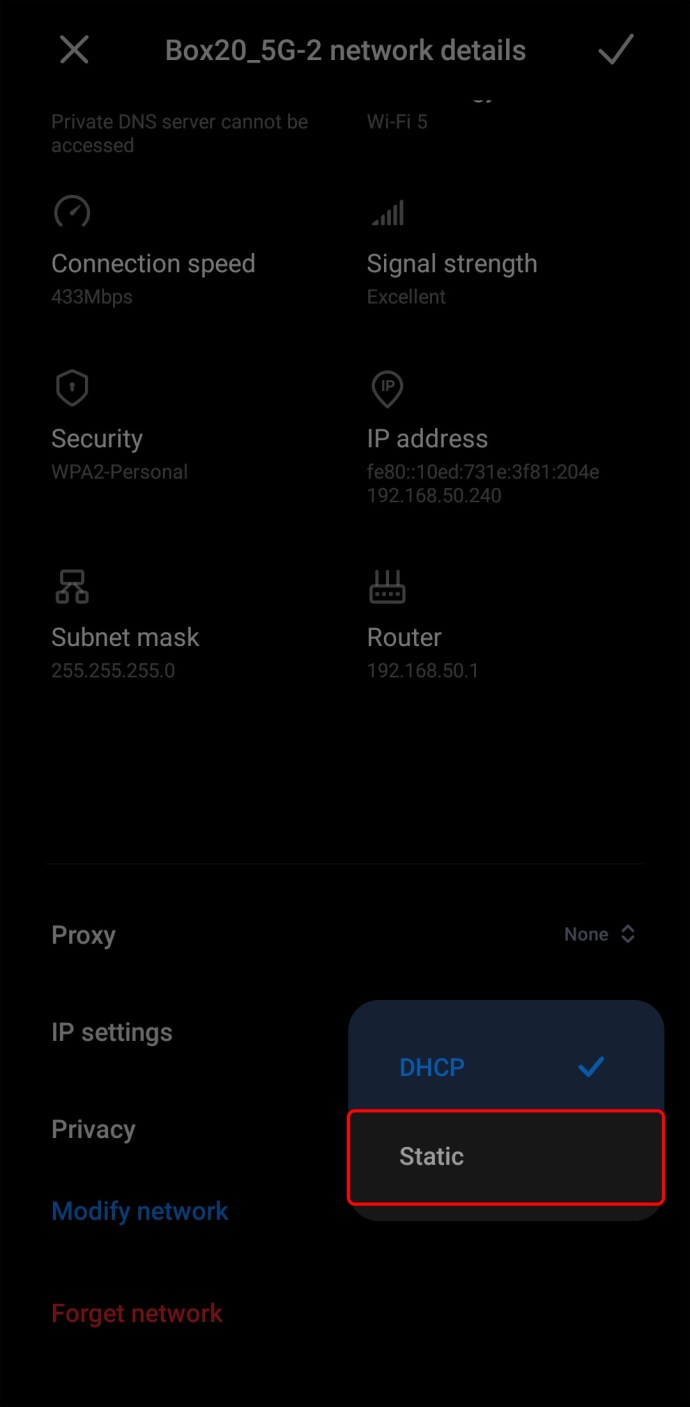
- “DNS 1” ve “DNS 2″yi görene kadar aşağı kaydırın.
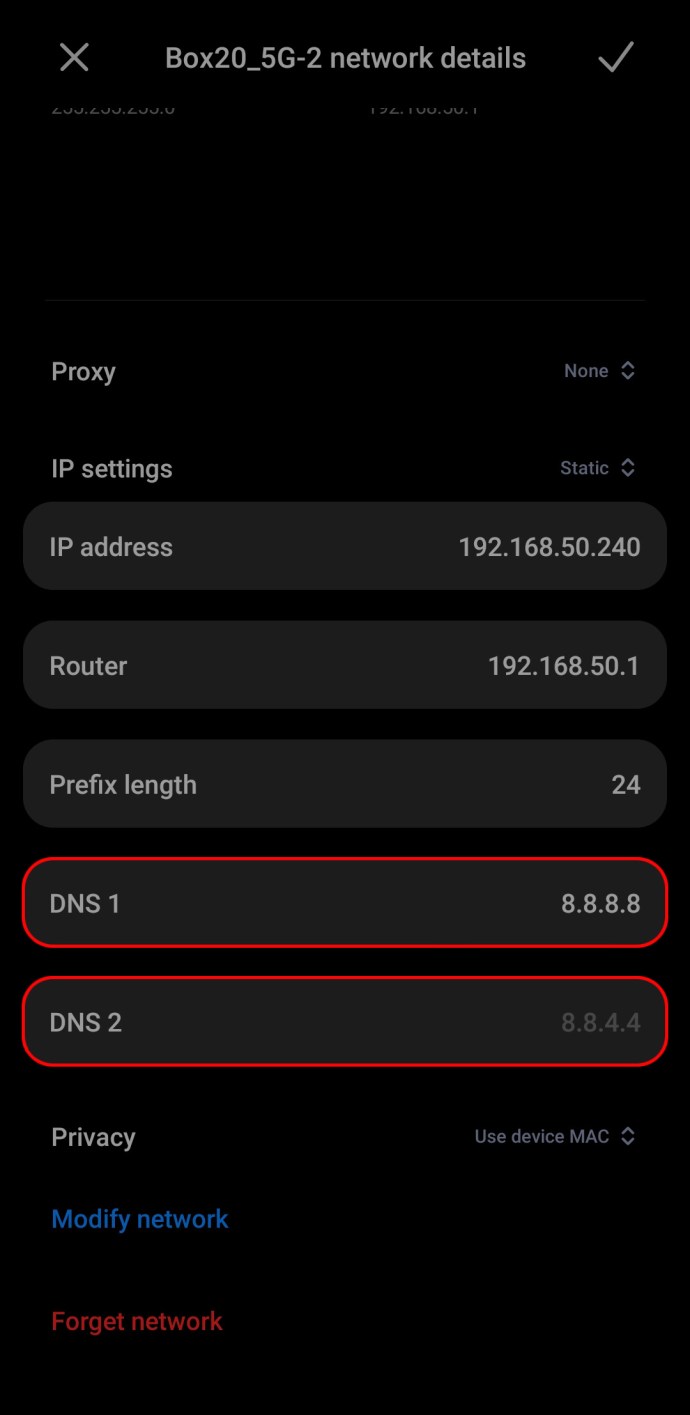
- Rakamları değiştirmeniz gerekecek. Bunu yapmadan önce, bu sunuculara geri dönmek istemeniz durumunda orada bulunan numaraları yazın.
- “DNS 1” altında 1.1.1.1 girin. “DNS 2” altında 1.0.0.1 girin
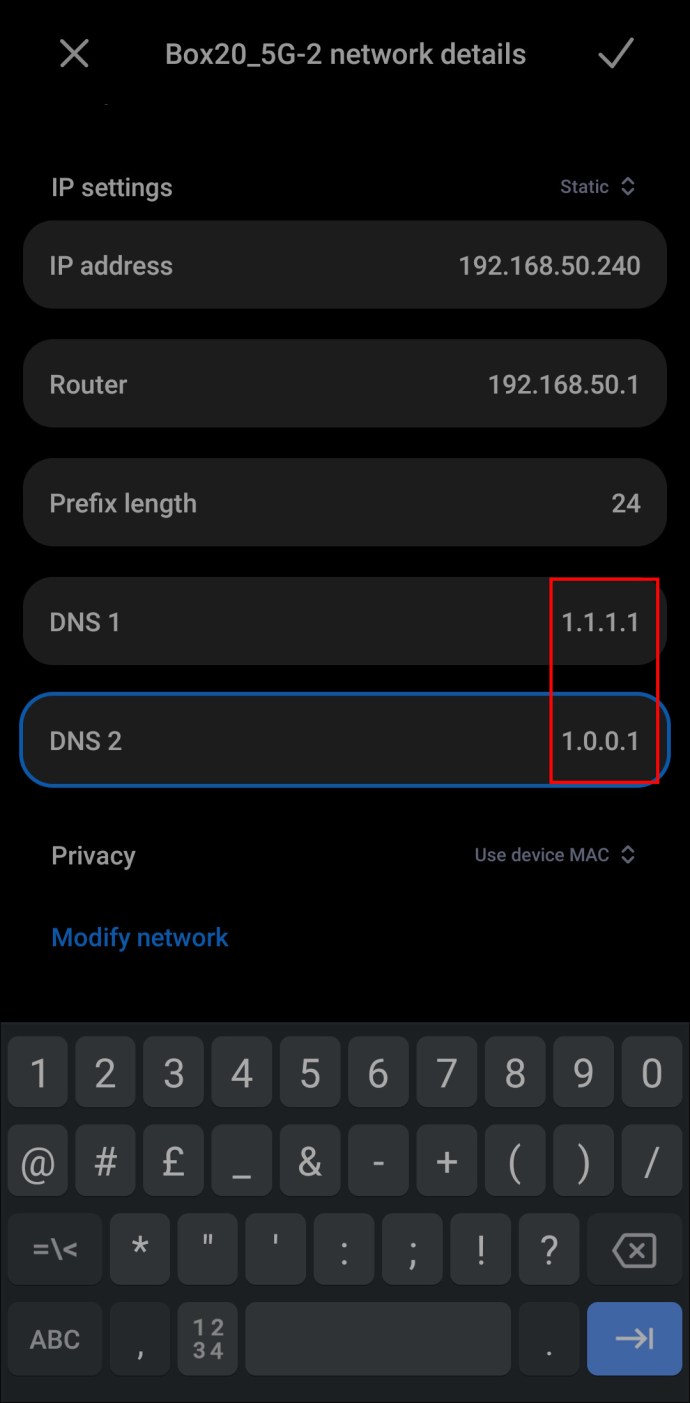
- “Kaydet”e dokunun. Artık Cloudflare sunucularına bağlısınız.
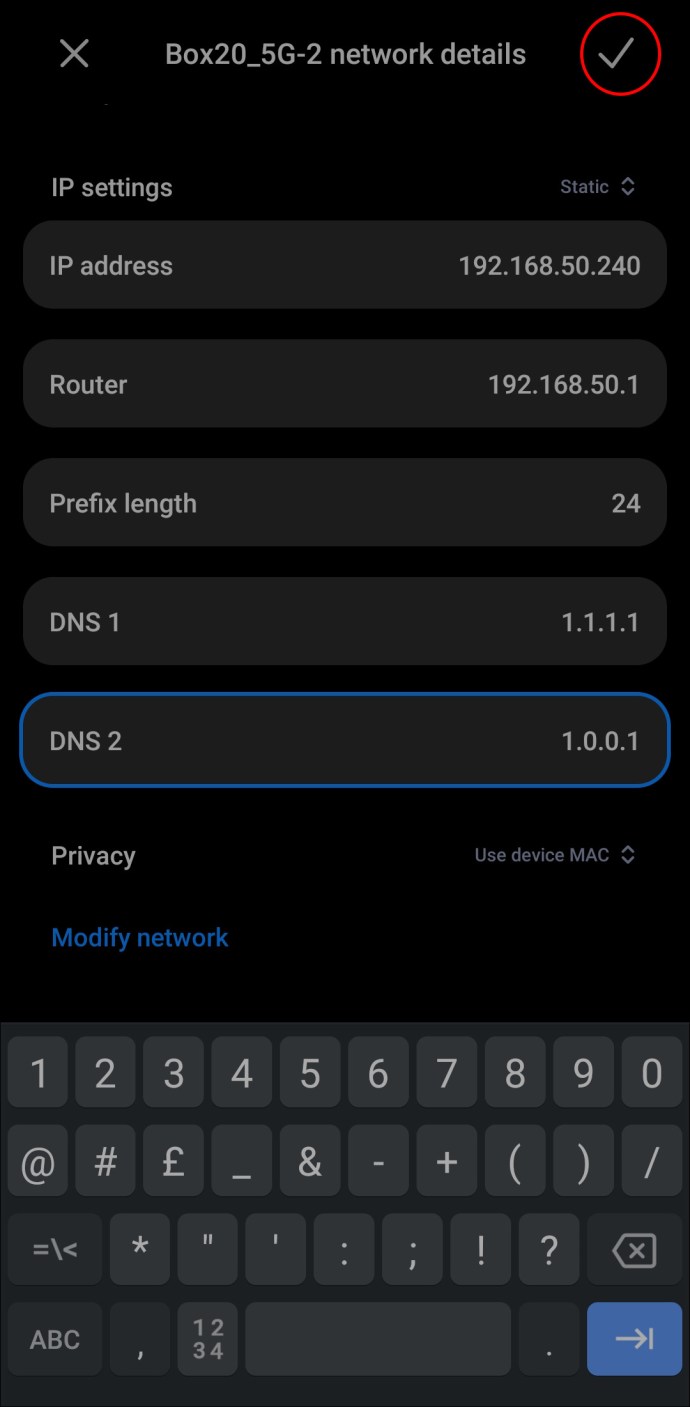
Android’de Cloudflare hesabınıza kullanıcı eklemek için şu adımları izleyin:
- Panoda, sayfanın üst kısmındaki “Üyeler” sekmesini bulun ve seçin.
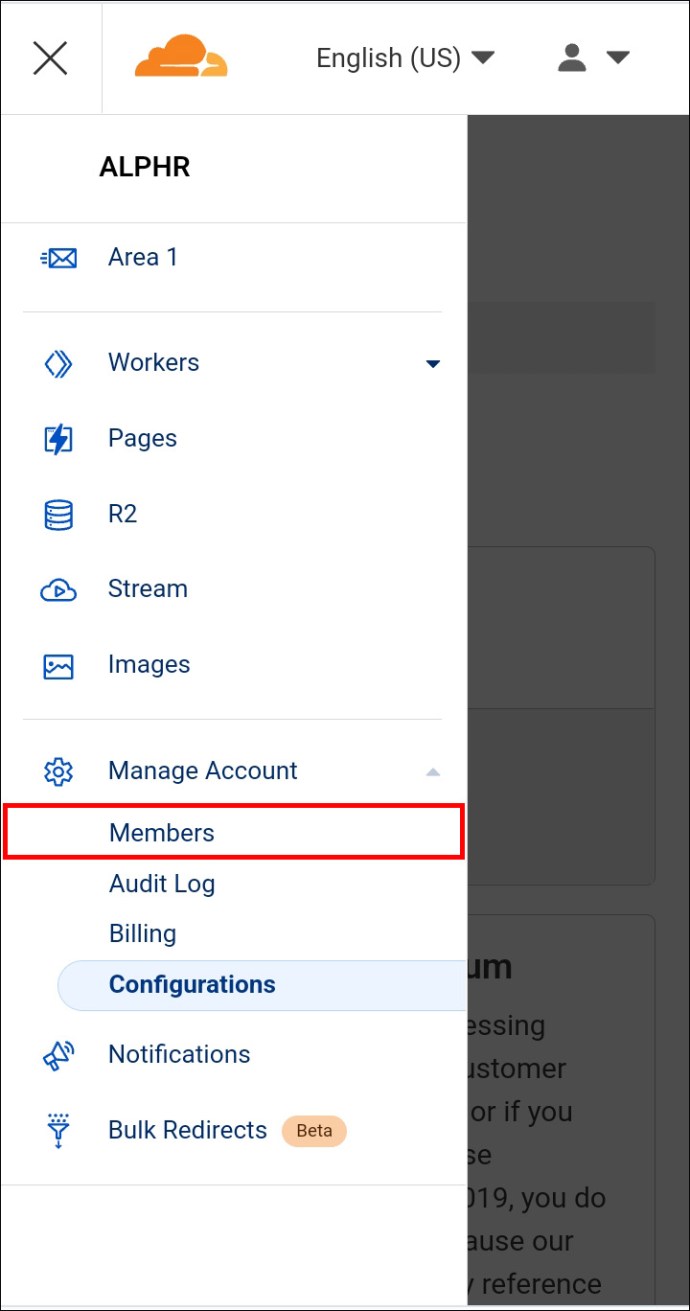
- “Üyeleri davet et” yazan metin kutusuna, Cloudflare hesabına davet etmek istediğiniz kişilerin e-posta adreslerini yazın. Her e-posta adresinin arasına virgül koyduğunuzdan emin olun.
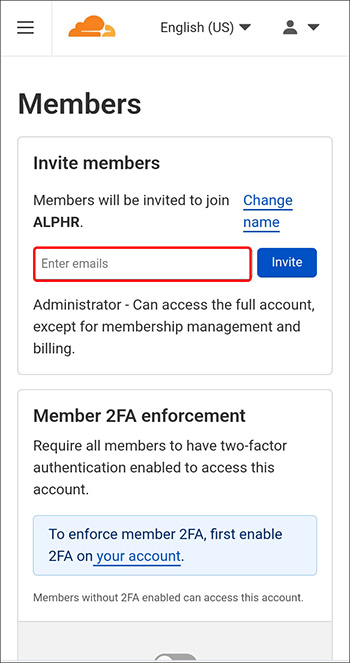
- “Davet Et”i seçin.
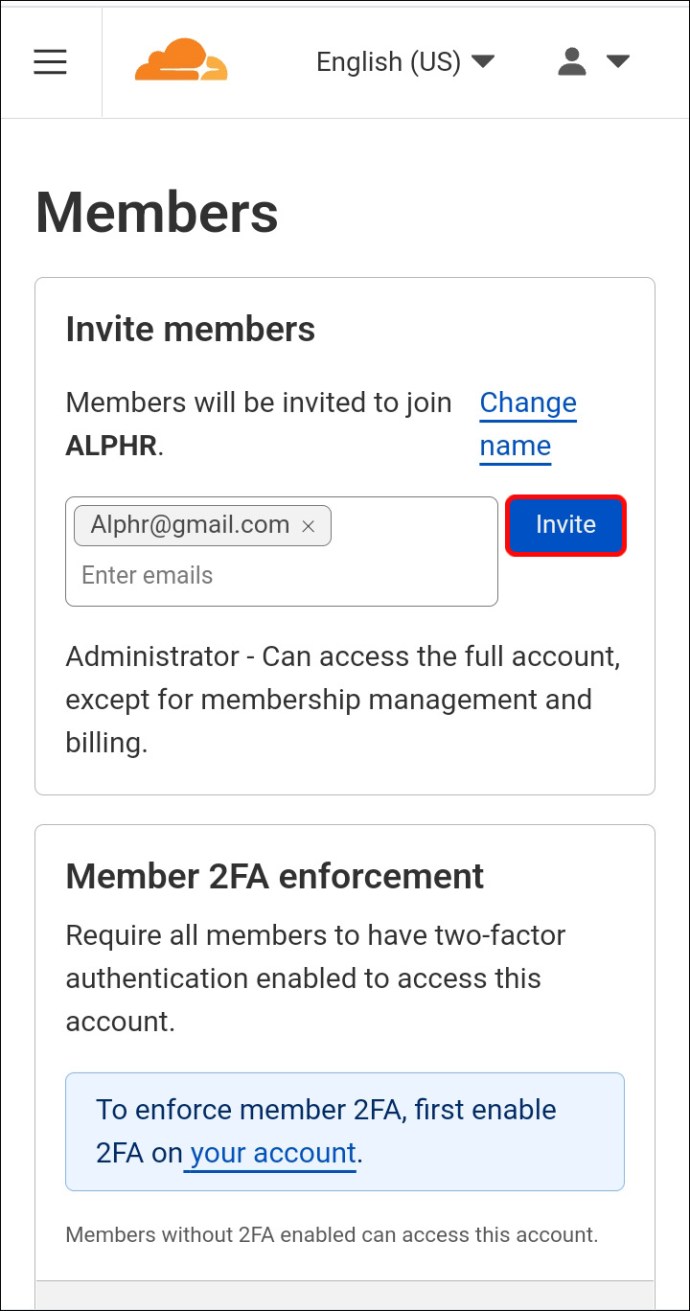
- Bir daveti kabul etmek için e-postanıza gitmeniz ve Cloudflare’den gelen e-postayı açmanız gerekir.
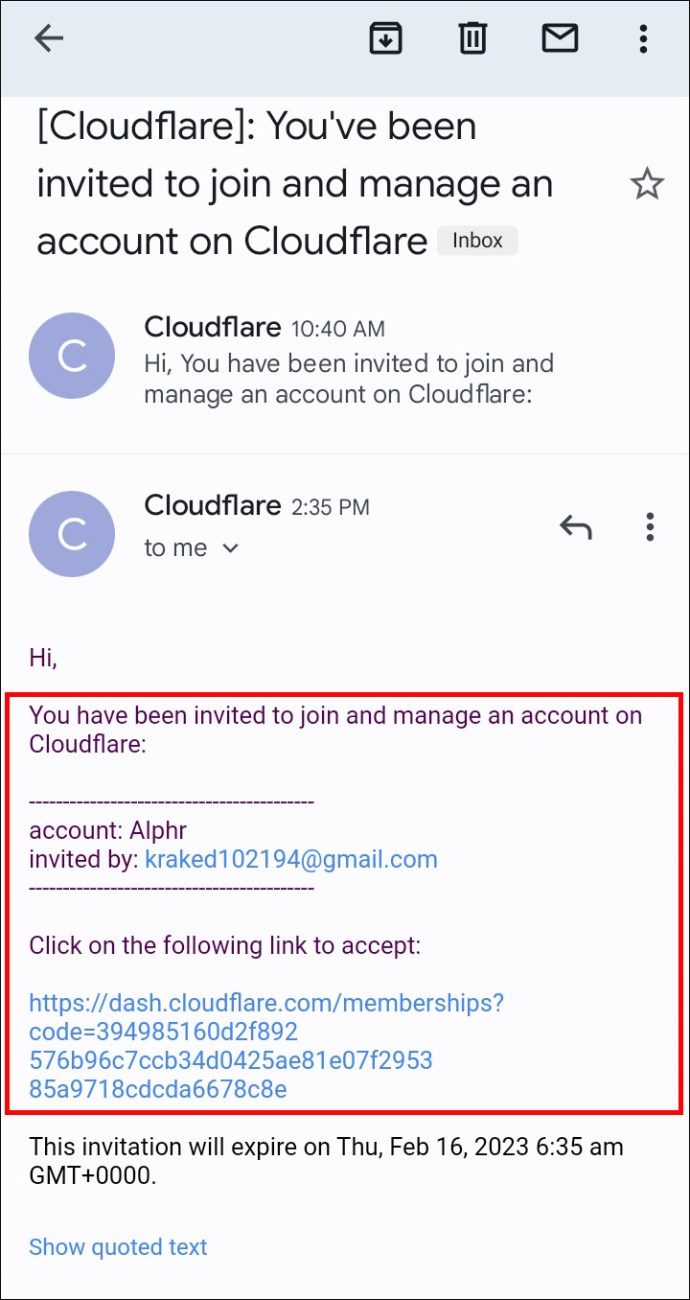
- Bağlantıya tıklayın, ardından Cloudflare bilgilerinizle oturum açın ve ardından “Katıl”ı seçin. Artık başarılı bir şekilde Cloudflare hesabının bir parçasısınız.
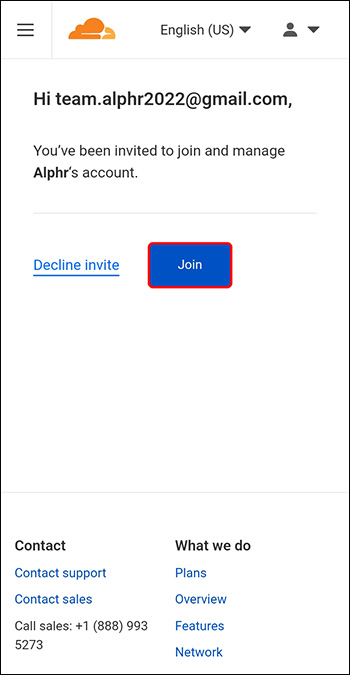
Kullanıcıları Cloudflare’dan Kaldırma
Kullanıcı ekleme gibi, kullanıcı kaldırma işlemi de yalnızca süper yönetici tarafından yapılabilir. Kullanıcıları Cloudflare hesabınızdan şu şekilde kaldırabilirsiniz:
- Sayfanın üst kısmındaki “Üyeler” sekmesini seçin.
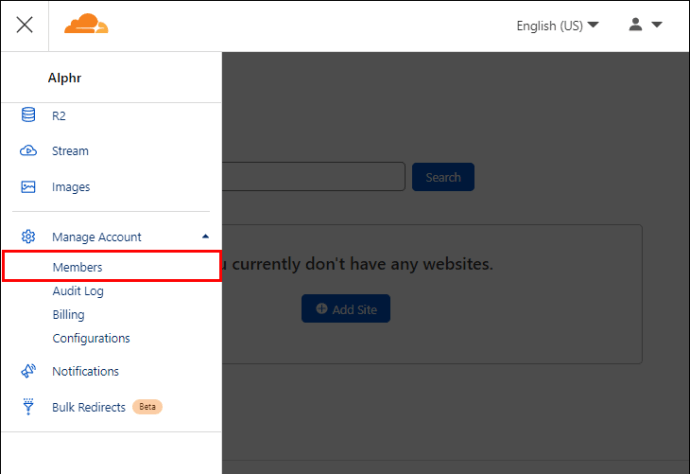
- Kaldırmak istediğiniz kullanıcının kullanıcı adını bulun.
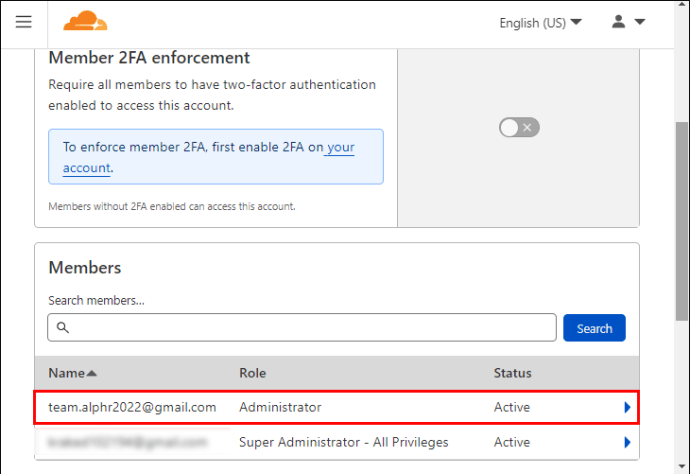
- Kullanıcı adına tıklayın. Sağda, “İptal” yazan kırmızı bir simge olacaktır. Üstüne tıkla.
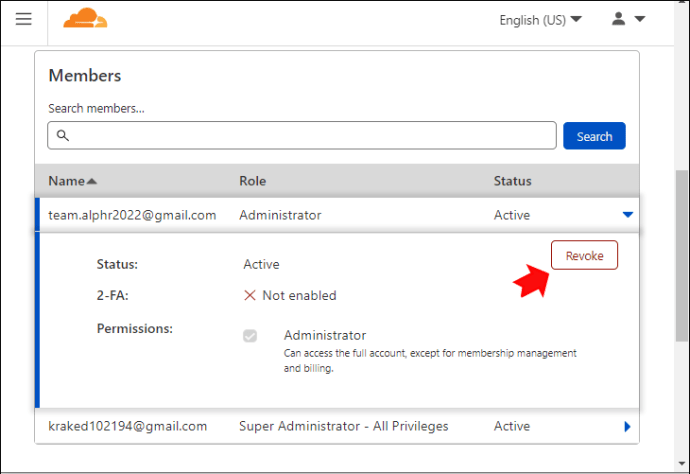
- Son bir onay mesajı alacaksınız. “Evet, erişimi iptal et”i seçin.
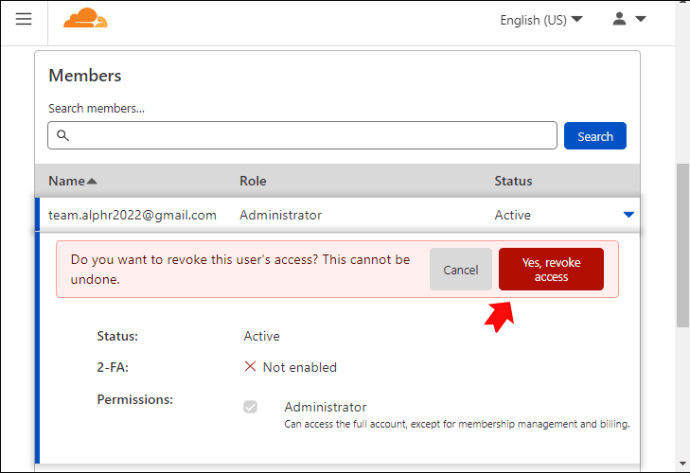
- “Üyeler” sekmesine geri dönün. Kullanıcı, kullanıcı adları listesinde görünmemelidir. Bir kullanıcıyı Cloudflare hesabınızdan başarıyla kaldırdınız.
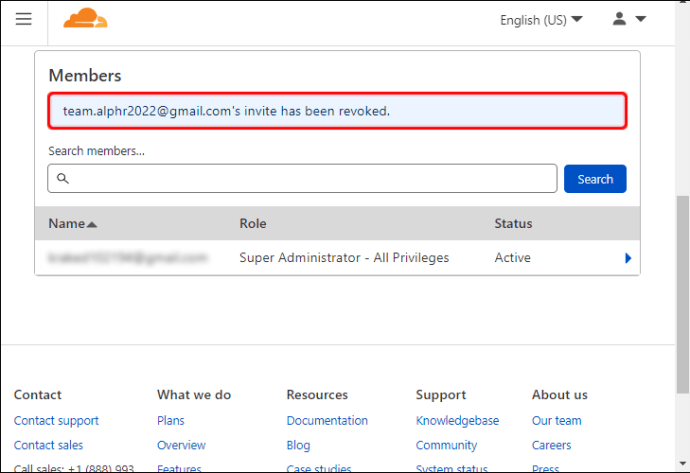
Tüm Cloudflare’larınız Kapsanır
Cloudflare, ağlarınıza bir gizlilik katmanı eklemek için harika bir araçtır. Sunucularınıza daha fazla kullanıcı çekmek de kolaydır. Yukarıda özetlenen yöntemleri izleyerek Cloudflare’nin kontrol paneline herhangi bir yerden herhangi bir tarayıcıdan erişebilirsiniz. Hesapta yapılacak tüm değişikliklerin süper yönetici tarafından yapılması gerektiğini her zaman unutmayın. Diğer tüm hesap türleri kullanıcı ekleyemez veya kaldıramaz.
Cloudflare kullanıyor musunuz? Kullanıcı eklemek için yöntemlerimizden herhangi birini kullandınız mı? Aşağıdaki yorumlar bölümünde bize bildirin.















